De modulaire Apple Watch maken met veelkleurige

Met de modulaire wijzerplaat van de Apple Watch kunt u de kleur van de tijd en de complicaties wijzigen in één kleur naar keuze. Nu is er echter een "Multicolor" -optie beschikbaar die ervoor zorgt dat de tijd en elke complicatie op de wijzerplaat een andere kleur hebben.
Meerdere kleuren weergeven op de Modular-wijzerplaat is eenvoudig. Druk op de digitale kroon tot u naar de wijzerplaat terugkeert en druk vervolgens op het horloge.
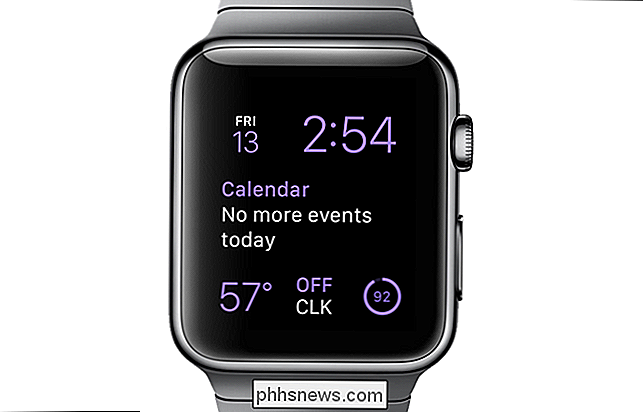
De wijzerplaat wordt kleiner met de naam van de wijzerplaat boven aan het scherm en een knop "Aanpassen" onderaan . Tik op "Aanpassen".

In het eerste scherm kunt u de kleur van de tijd en complicaties wijzigen. Draai de digitale kroon tegen de klok in totdat u de bovenkant van de lijst met kleuren bereikt. Dit is de optie "Meerkleurig".
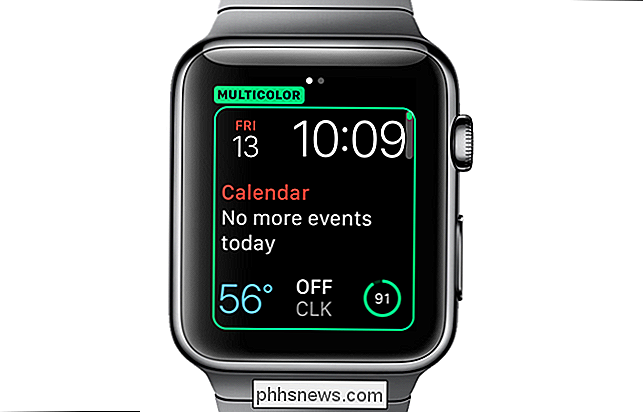
Als u naar links veegt om naar het keuzescherm voor complicaties te gaan, ziet u de verschillende kleuren die aan de verschillende complicaties op elke plek op de wijzerplaat, inclusief complicaties van derden. Druk op de digitale kroon om de optie "Meerkleurig" te selecteren en terug te keren naar het wijzerplaatkeuzescherm.
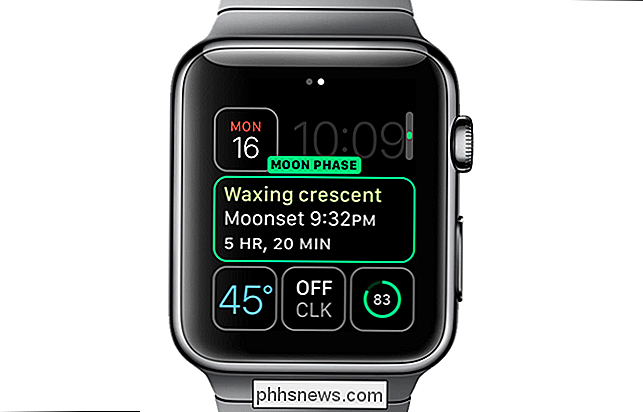
Druk in het keuzescherm voor het wijzerplaatvlak opnieuw op de digitale kroon of tik op de wijzerplaat om de wijzerplaat van het wijzervlak te verlaten en de veelkleurige modulaire wijzerplaat.

de tijd en complicaties op de wijzerplaat van het horloge in verschillende kleuren.
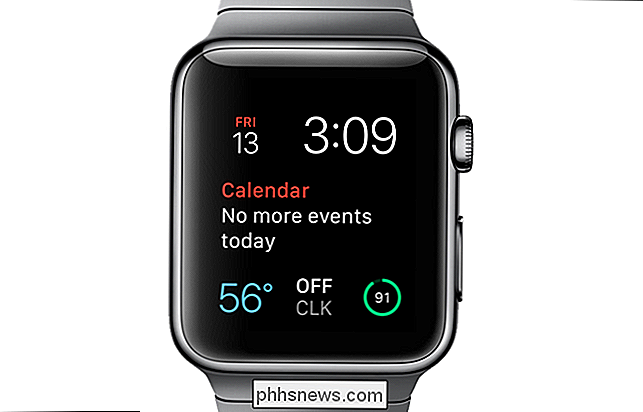
houd er rekening mee dat de kleuren voor de tijd en complicaties vooraf zijn gedefinieerd. Je kunt geen verschillende kleuren selecteren voor de tijd en complicaties, althans niet in deze versie van het OS-horloge.

Waarom staat Cortana nog steeds op de achtergrond nadat u het hebt uitgeschakeld?
Schakel Cortana uit en Windows 10 schakelt over op alles zoeken naar lokale zoekopdrachten. Maar als u Taakbeheer opent, ziet u hoe dan ook "Cortana" op de achtergrond actief - waarom is dat? Cortana is echt alleen "SearchUI.exe" GERELATEERD: Hoe uit te schakelen Cortana in Windows 10 Of je Cortana hebt ingeschakeld of niet, open Taakbeheer en je ziet een "Cortana" -proces.

OTT legt uit dat je geld via Gmail kunt verzenden
Als je Gmail-gebruiker bent, heb je mogelijk een nieuw pictogram voor geldtekens onder aan het venster voor het opstellen van een nieuw e-mailbericht opgemerkt. Als u de muisaanwijzer over het pictogram beweegt, ziet u dat u geld kunt toevoegen aan de e-mail! Klinkt best wel goed toch? Dus hoe werkt het eigenlijk



